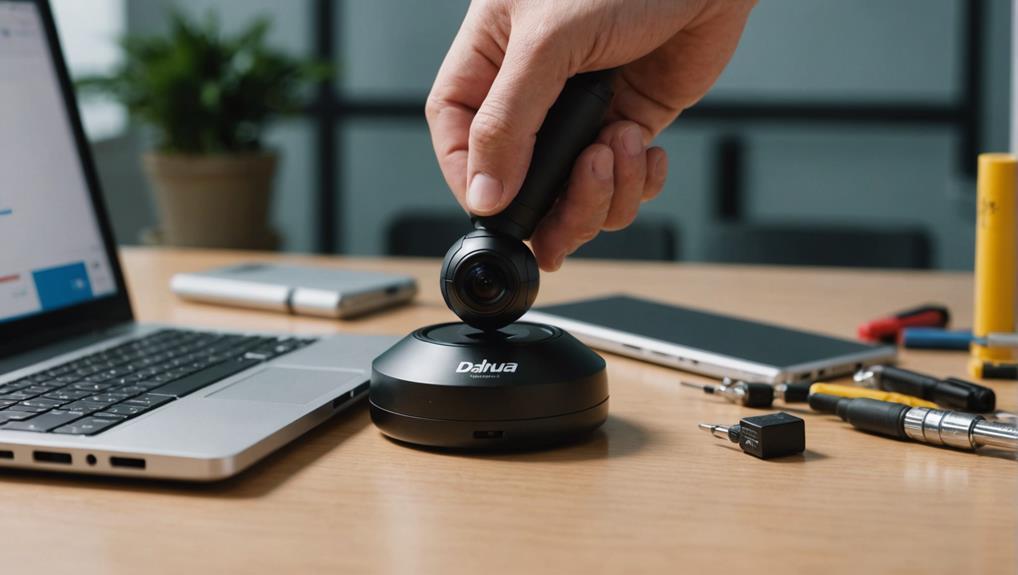থেকে আপনার Dahua IP ক্যামেরা রিসেট করুন, প্রথমে এটি আনপ্লাগ করুন এবং প্রায় ১০-১৫ সেকেন্ড অপেক্ষা করুন। একটি সফট রিসেট, কেবল পাওয়ার পুনরায় সংযোগ করুন এবং এটিকে রিবুট করার অনুমতি দিন। যদি আপনার প্রয়োজন হয় হার্ড রিসেট, ছোট রিসেট বোতামটি সনাক্ত করুন, ক্যামেরাটি আবার চালু করার সময় একটি পিন দিয়ে টিপুন এবং ধরে রাখুন, এবং LED ফ্ল্যাশ না হওয়া পর্যন্ত ধরে রাখুন। বিকল্পভাবে, ব্যবহার করুন ওয়েব ইন্টারফেস লগ ইন করে এবং "কনফিগারেশন" ট্যাবে গিয়ে রিসেট বিকল্পটি খুঁজে বের করুন। এই প্রক্রিয়াটি সমাধানে সহায়তা করতে পারে সংযোগ সমস্যা এবং আপনার ক্যামেরাটিকে ফ্যাক্টরি সেটিংসে পুনরুদ্ধার করুন। আপনার ক্যামেরার কর্মক্ষমতা অপ্টিমাইজ করার জন্য আপনি আরও অনেক কিছু অন্বেষণ করতে পারেন।
আপনার ক্যামেরা রিসেট করার কারণগুলি
আপনার প্রয়োজন হতে পারে এমন বেশ কিছু কারণ আছে আপনার Dahua IP ক্যামেরা রিসেট করুন। সবচেয়ে সাধারণ কারণগুলির মধ্যে একটি হল যদি আপনি সংযোগ সমস্যা। কখনও কখনও, ক্যামেরাটি আপনার নেটওয়ার্কের সাথে সংযুক্ত হয় না, যার ফলে আপনি হতাশ বোধ করেন। একটি রিসেট সাহায্য করতে পারে যেকোনো ত্রুটি দূর করো এবং সেই গুরুত্বপূর্ণ সংযোগটি পুনরুদ্ধার করুন, যাতে আপনি নিয়ন্ত্রণ এবং মানসিক শান্তি ফিরে পেতে পারেন।
রিসেট সম্পর্কে ভাবার আরেকটি কারণ হল যদি আপনি আপনার নেটওয়ার্ক সেটিংস পরিবর্তন করা হচ্ছে অথবা একটিতে স্থানান্তরিত হচ্ছে নতুন অবস্থান। এর জন্য এক ওয়াই-ফাই নেটওয়ার্ক থেকে অন্য ওয়াই-ফাই নেটওয়ার্কে স্যুইচ করতে হতে পারে এবং ক্যামেরাটি স্বয়ংক্রিয়ভাবে এই পরিবর্তনগুলির সাথে খাপ খাইয়ে নেবে না। এটি রিসেট করে, আপনি নতুন করে শুরু করতে পারেন এবং এটি নতুন পরিবেশে সঠিকভাবে সেট আপ হয়েছে তা নিশ্চিত করতে পারেন।
নিরাপত্তাও একটি গুরুত্বপূর্ণ বিষয়। আপনি যদি সম্প্রতি একটি ব্যবহৃত ক্যামেরা কিনে থাকেন, তাহলে এটিকে রিসেট করা গুরুত্বপূর্ণ যেকোনো পুরনো সেটিংস মুছে ফেলুন এটি আপনার গোপনীয়তার সাথে আপস করতে পারে। একটি রিসেট নিশ্চিত করে যে আপনিই একমাত্র ব্যক্তি যার প্রবেশাধিকার, আপনার নজরদারির উপর স্বাধীনতা এবং নিয়ন্ত্রণের অনুভূতি প্রচার করে।
সবশেষে, যদি আপনি ক্যামেরাটিকে তার আসল রূপে পুনরুদ্ধার করতে চান কারখানার সেটিংস, রিসেট করাই হল সঠিক পথ। আপনি যদি অনেক পরিবর্তন করে থাকেন এবং আবার শুরু করতে চান তবে এটি বিশেষভাবে সহায়ক হতে পারে।
এই সমস্ত ক্ষেত্রে, আপনার Dahua IP ক্যামেরা রিসেট করার ক্ষমতা থাকা আপনাকে একটি নিরাপদ, দক্ষ এবং নমনীয় নজরদারি ব্যবস্থা বজায় রাখার ক্ষমতা দেয়, যা আপনাকে স্বাধীনতা দেয় আপনার সম্পত্তি পর্যবেক্ষণ করুন তুমি যেভাবে উপযুক্ত মনে করো।
রিসেট করার প্রস্তুতি নিচ্ছেন
আপনি এগিয়ে যাওয়ার আগে আপনার Dahua IP ক্যামেরা রিসেট করা হচ্ছে, এটা খুবই গুরুত্বপূর্ণ যে সঠিকভাবে প্রস্তুতি নিন কোনও জটিলতা এড়াতে। প্রথমে, নিশ্চিত করুন যে আপনার ক্যামেরার অ্যাক্সেস আছে পাওয়ার সোর্স এবং নেটওয়ার্ক। ক নির্ভরযোগ্য বিদ্যুৎ সরবরাহ এটি মৌলিক, কারণ রিসেট প্রক্রিয়ার সময় বাধাগুলি আরও সমস্যার সৃষ্টি করতে পারে। সম্ভব হলে, ক্যামেরাটি প্লাগ ইন করুন এবং এটি কোনও সমস্যা ছাড়াই চালু হচ্ছে কিনা তা পরীক্ষা করার জন্য এটি আবার প্লাগ ইন করুন।
এরপর, রিসেট করার জন্য প্রয়োজনীয় সরঞ্জামগুলি সংগ্রহ করুন। ছোট পিন বা পেপারক্লিপ হার্ড রিসেটের জন্য প্রায়ই প্রয়োজন হয়, তাই একটি হাতের কাছে রাখুন। আপনিও আপনার ক্যামেরার ম্যানুয়াল কাছাকাছি, কারণ এটি আপনার মডেলের সাথে মানানসই নির্দিষ্ট নির্দেশাবলী প্রদান করতে পারে। এর সাথে নিজেকে পরিচিত করুন পদ্ধতি রিসেট করুন ম্যানুয়ালটিতে বর্ণিত হয়েছে যাতে আপনি কী আশা করতে পারেন তা জানেন।
এটাও একটা ভালো ধারণা যে যেকোনো গুরুত্বপূর্ণ সেটিংসের ব্যাকআপ নিন অথবা রিসেট করার আগে কনফিগারেশন। যদি আপনার ক্যামেরাটি একটি বৃহত্তর নিরাপত্তা ব্যবস্থা, নিশ্চিত করুন যে আপনি পরে আপনার সেটিংস কীভাবে পুনরুদ্ধার করবেন তা জানেন। আপনার কনফিগার করা যেকোনো কাস্টম সেটিংস লিখে রাখুন, কারণ রিসেট প্রক্রিয়ার সময় এগুলি হারিয়ে যেতে পারে।
সবশেষে, যারা ক্যামেরা ব্যবহার করছেন তাদের রিসেট সম্পর্কে অবহিত করুন। এইভাবে, ক্যামেরাটি সাময়িকভাবে অকার্যকর হয়ে গেলে তারা অজ্ঞাত থাকবেন না। এই পদক্ষেপগুলি গ্রহণ করে, আপনি একটি মসৃণ রিসেট প্রক্রিয়ার জন্য নিজেকে প্রস্তুত করবেন এবং আপনার নিরাপত্তা সেটআপের উপর নিয়ন্ত্রণ বজায় রাখবেন।
সফট রিসেট পদ্ধতি
যদি আপনি ছোটখাটো সমস্যা সমাধান করতে চান অথবা আপনার Dahua IP ক্যামেরাটি কোনও সেটিংস না হারিয়ে রিফ্রেশ করতে চান, তাহলে একটি সফট রিসেট একটি দুর্দান্ত বিকল্প। এই পদ্ধতিটি আপনার কনফিগারেশন অক্ষত রেখে স্বাভাবিক কার্যকারিতা পুনরুদ্ধার করতে সাহায্য করতে পারে। কার্যকরভাবে একটি সফট রিসেট কীভাবে করবেন তা এখানে দেওয়া হল।
সফট রিসেট ধাপ
- শক্তির উৎস সনাক্ত করুন: আপনার Dahua IP ক্যামেরা থেকে পাওয়ার কেবলটি খুলে ফেলুন।
- এক মুহূর্ত অপেক্ষা করুন: ক্যামেরাটি প্রায় ১০-১৫ সেকেন্ডের জন্য বন্ধ থাকতে দিন। এটি সমস্যা সৃষ্টিকারী অস্থায়ী কনফিগারেশনগুলি পরিষ্কার করতে সাহায্য করে।
- পাওয়ার পুনরায় সংযোগ করুন: পাওয়ার কেবলটি আবার লাগান।
- রিবুটের জন্য অপেক্ষা করুন: ক্যামেরাটিকে সম্পূর্ণরূপে রিবুট হতে দিন, এতে কয়েক মিনিট সময় লাগতে পারে।
আপনাকে একটি স্পষ্ট ওভারভিউ দেওয়ার জন্য, এখানে একটি সহজ টেবিল দেওয়া হল যা সফট রিসেট পদ্ধতির সারসংক্ষেপ তুলে ধরে:
| ধাপ | অ্যাকশন |
|---|---|
| 1 | পাওয়ার কেবলটি খুলে দিন |
| 2 | ১০-১৫ সেকেন্ড অপেক্ষা করুন |
| 3 | পাওয়ার কেবলটি আবার লাগান |
আপনার ক্যামেরা রিবুট হয়ে গেলে, সমস্যাগুলি সমাধান হয়েছে কিনা তা পরীক্ষা করে দেখুন। যদি সবকিছু ঠিকঠাকভাবে কাজ করে, তাহলে আপনি সফলভাবে একটি সফট রিসেট সম্পন্ন করেছেন। এই প্রক্রিয়াটি সহজ এবং ছোটখাটো সমস্যা মোকাবেলা করার সময় আপনাকে অনেক ঝামেলা থেকে বাঁচাতে পারে। মনে রাখবেন, সফট রিসেট হল আপনার জন্য সবচেয়ে কার্যকর সমাধান। দ্রুত সমাধান আপনার সেটিংস ত্যাগ না করেই। একটি ভালোভাবে কাজ করা ক্যামেরার স্বাধীনতা উপভোগ করুন!
হার্ড রিসেট পদ্ধতি
যখন আপনার এমন কিছু সমস্যা সমাধানের প্রয়োজন হয় যা সফট রিসেট দিয়ে ঠিক করা যায় না, তখন হার্ড রিসেট আপনার পরবর্তী পদক্ষেপ। এই পদ্ধতিটি সমস্ত সেটিংস মুছে ফেলে, আপনার Dahua IP ক্যামেরাটিকে তার ফ্যাক্টরি ডিফল্টে ফিরিয়ে আনে। যদিও এটি ভীতিকর শোনাতে পারে, এটি একটি সহজ প্রক্রিয়া যা আপনার ডিভাইসে নতুন প্রাণ সঞ্চার করতে পারে।
হার্ড রিসেট করতে, এই পদক্ষেপগুলি অনুসরণ করুন:
- ক্যামেরা বন্ধ করুন: শুরু করার আগে পাওয়ার সোর্সটি সম্পূর্ণরূপে বন্ধ আছে কিনা তা নিশ্চিত করতে প্লাগটি খুলে ফেলুন।
- রিসেট বোতামটি সনাক্ত করুন: এটি সাধারণত ক্যামেরার পিছনে বা নীচে পাওয়া যায়। এটি একটি ছোট পিনহোল হতে পারে।
- টিপে ধরে রাখুন: রিসেট বোতাম টিপতে একটি পিন বা পেপারক্লিপ ব্যবহার করুন এবং এটি ধরে রাখুন।
- ক্যামেরা চালু করুন: রিসেট বোতামটি ধরে রেখে, ক্যামেরাটি আবার প্লাগ ইন করুন।
- রিসেট করার জন্য অপেক্ষা করুন: প্রায় ১০-১৫ সেকেন্ডের জন্য বোতামটি ধরে রাখুন, যতক্ষণ না আপনি LED সূচকগুলি ফ্ল্যাশ করতে দেখেন, যা রিসেট সম্পূর্ণ হওয়ার ইঙ্গিত দেয়।
হার্ড রিসেট সম্পন্ন করার পরে, আপনাকে আপনার সেটিংস পুনরায় কনফিগার করতে হবে, যার মধ্যে আপনার নেটওয়ার্ক তথ্য এবং যেকোনো কাস্টম কনফিগারেশন অন্তর্ভুক্ত থাকবে। মনে রাখবেন, হার্ড রিসেট করলে আপনি নতুন করে শুরু করতে পারবেন, যা আপনাকে আপনার ক্যামেরাটিকে নতুনের মতো সেট আপ করার সুযোগ করে দেবে। পরিষ্কার স্লেটের সাথে আসা স্বাধীনতাকে আলিঙ্গন করুন এবং আপনার Dahua IP ক্যামেরার উন্নত কার্যকারিতা উপভোগ করুন!
ওয়েব ইন্টারফেসের মাধ্যমে রিসেট করা হচ্ছে
ওয়েব ইন্টারফেসের মাধ্যমে আপনার Dahua IP ক্যামেরা রিসেট করলে ডিভাইসে ফিজিক্যাল অ্যাক্সেসের প্রয়োজন ছাড়াই ফ্যাক্টরি সেটিংস পুনরুদ্ধার করার একটি সুবিধাজনক উপায় পাওয়া যায়। এর অর্থ হল আপনি মাত্র কয়েকটি ক্লিকেই নিয়ন্ত্রণ ফিরে পেতে পারেন এবং আপনার ক্যামেরার কার্যকারিতা নিশ্চিত করতে পারেন। এটি কীভাবে করবেন তা এখানে দেওয়া হল:
- আপনার ওয়েব ব্রাউজারটি খুলুন এবং ক্যামেরার আইপি ঠিকানাটি প্রবেশ করান।
- আপনার শংসাপত্র ব্যবহার করে লগ ইন করুন। যদি আপনি সেগুলি পরিবর্তন না করে থাকেন, তাহলে সম্ভবত সেগুলি ডিফল্ট হিসেবে সেট করা আছে।
- "কনফিগারেশন" ট্যাবে যান।
- "সিস্টেম" সেটিংস খুঁজুন, তারপর "পুনরুদ্ধার" বা "রিসেট" বিকল্পটি খুঁজুন।
- "ফ্যাক্টরি ডিফল্ট" এ ক্লিক করুন এবং আপনার পছন্দ নিশ্চিত করুন।
এই পদ্ধতিটি আপনাকে দূরবর্তীভাবে আপনার ক্যামেরা পরিচালনা করার স্বাধীনতা দেয়, যা শারীরিক অ্যাক্সেসের সাথে আবদ্ধ না হয়ে আপনার সুরক্ষা ব্যবস্থা বজায় রাখা সহজ করে তোলে।
| ধাপ | অ্যাকশন | দ্রষ্টব্য |
|---|---|---|
| 1 | ওয়েব ব্রাউজার খুলুন | নিশ্চিত করুন যে আপনি নেটওয়ার্কের সাথে সংযুক্ত আছেন |
| 2 | ক্যামেরার আইপি লিখুন | ডিফল্ট প্রায়শই 192.168.1.108 হয় |
| 3 | লগ ইন করুন | যদি পরিবর্তন না করা হয় তবে ডিফল্ট শংসাপত্র ব্যবহার করুন |
| 4 | কনফিগারেশনে নেভিগেট করুন | এটি সাধারণত প্রধান মেনুতে থাকে। |
| 5 | ফ্যাক্টরি ডিফল্ট নির্বাচন করুন | রিসেট সম্পূর্ণ করার জন্য নিশ্চিত করুন |
রিসেট করার পরে সমস্যা সমাধান
রিসেট করার পর যদি আপনার Dahua IP ক্যামেরা সঠিকভাবে কাজ না করে তাহলে আপনার কী করা উচিত? প্রথমেই, আতঙ্কিত হবেন না—এটি একটি সাধারণ সমস্যা, এবং পরিস্থিতির সমাধানের জন্য আপনি বেশ কয়েকটি পদক্ষেপ নিতে পারেন। প্রাথমিক বিষয়গুলি পরীক্ষা করে শুরু করুন। আপনার যাচাই করুন ক্যামেরা চালিত আপনার নেটওয়ার্কে সঠিকভাবে সংযুক্ত এবং চালু আছে। কখনও কখনও, সহজতম জিনিসগুলিই সবচেয়ে বড় মাথাব্যথার কারণ হয়।
সমস্যা সমাধানে সাহায্য করার জন্য এখানে একটি দ্রুত চেকলিস্ট দেওয়া হল:
- পাওয়ার সাপ্লাই যাচাই করুন: ক্যামেরাটি পর্যাপ্ত বিদ্যুৎ পাচ্ছে কিনা এবং সমস্ত তারগুলি নিরাপদে সংযুক্ত আছে কিনা তা পরীক্ষা করুন।
- নেটওয়ার্ক সংযোগ পরীক্ষা করুন: নিশ্চিত করুন যে ক্যামেরাটি আপনার নেটওয়ার্কের সাথে সংযুক্ত আছে, হয় ইথারনেট অথবা ওয়াই-ফাই এর মাধ্যমে।
- আইপি সেটিংস পরীক্ষা করুন: আপনার নেটওয়ার্কের জন্য ক্যামেরাটি সঠিক IP ঠিকানা এবং সাবনেট মাস্কে সেট করা আছে কিনা তা যাচাই করুন।
- ফার্মওয়্যার আপডেট করুন: কখনও কখনও, ক্যামেরা রিসেট করার ফলে পুরনো ফার্মওয়্যার তৈরি হতে পারে। আপডেটের জন্য প্রস্তুতকারকের ওয়েবসাইটটি দেখুন।
- ফায়ারওয়াল সেটিংস পর্যালোচনা করুন: আপনার ফায়ারওয়াল যাচাই করুন অথবা নিরাপত্তা সেটিংস ক্যামেরার নেটওয়ার্ক অ্যাক্সেসে বাধা দিচ্ছে না।
যদি আপনি এই ধাপগুলি অতিক্রম করেও আপনার ক্যামেরাটি কাজ না করে, তাহলে আপনি ব্যবহারকারীর ম্যানুয়ালটি দেখতে পারেন অথবা অতিরিক্ত সহায়তার জন্য Dahua সহায়তার সাথে যোগাযোগ করতে পারেন। মনে রাখবেন, সমস্যা সমাধানে সময় লাগতে পারে, কিন্তু আশা হারাবেন না। অধ্যবসায়ী থাকুন, এবং আপনি সম্ভবত আপনার ক্যামেরাটি আবার চালু এবং সুচারুভাবে চালানোর জন্য প্রয়োজনীয় সমাধান খুঁজে পাবেন।
আপনার ক্যামেরা পুনরায় কনফিগার করা হচ্ছে
রিসেট করার পরে সমস্যা সমাধানের পর, এখন সময় এসেছে পুনর্গঠন করা আপনার Dahua IP ক্যামেরাটি সর্বোত্তমভাবে কাজ করছে কিনা তা নিশ্চিত করার জন্য। ক্যামেরার অ্যাক্সেস দিয়ে শুরু করুন ওয়েব ইন্টারফেস। আপনি ক্যামেরার প্রবেশ করে এটি করতে পারেন আইপি ঠিকানা আপনার ওয়েব ব্রাউজারে। যদি আপনি আইপি না জানেন, তাহলে এটি আবিষ্কার করতে Dahua IP টুল ব্যবহার করুন। একবার আপনি আপনার শংসাপত্র দিয়ে লগ ইন করলে, আপনি আপনার ক্যামেরা সেটিংস কাস্টমাইজ করা শুরু করতে পারেন।
প্রথমে, আপনার ক্যামেরার নেটওয়ার্ক সেটিংস সামঞ্জস্য করুন। একটি স্থির সংযোগ বজায় রাখার জন্য একটি স্ট্যাটিক আইপি ঠিকানা সেট করুন, যা নিশ্চিত করে যে আপনার ক্যামেরা সর্বদা অ্যাক্সেসযোগ্য। এরপর, কনফিগার করুন ভিডিও সেটিংস. ব্যান্ডউইথ ব্যবহারের সাথে মান সামঞ্জস্য রেখে আপনার পর্যবেক্ষণের চাহিদা অনুসারে রেজোলিউশন এবং ফ্রেম রেট বেছে নিন।
সেট আপ করতে ভুলবেন না গতি সনাক্তকরণ এবং সতর্কতা। এই বৈশিষ্ট্যটি আপনার নজরদারিকৃত এলাকার কার্যকলাপ সম্পর্কে অবগত থাকতে সাহায্য করতে পারে, যা আপনার নিরাপত্তার অনুভূতি বৃদ্ধি করে। আপনি সেট আপও করতে পারেন নির্ধারিত রেকর্ডিং, যা আপনাকে ক্রমাগত রেকর্ডিং না করেই যখন সবচেয়ে বেশি প্রয়োজন তখন ফুটেজ ক্যাপচার করার অনুমতি দেয়।
অতিরিক্তভাবে, যদি আপনার থাকে একাধিক ক্যামেরা, তাদের গ্রুপ করার কথা বিবেচনা করুন সহজ ব্যবস্থাপনা। এইভাবে, আপনি একটি একক ইন্টারফেস থেকে সমস্ত ফিড পর্যবেক্ষণ করতে পারবেন, যা একটি নির্বিঘ্ন অভিজ্ঞতা প্রদান করবে।
সবশেষে, মনে রাখবেন তোমার সেটিংস সংরক্ষণ করো।। সবকিছু ঠিকঠাক কাজ করছে কিনা তা যাচাই করার জন্য পুনরায় কনফিগারেশনের পরে ক্যামেরাটি পরীক্ষা করা অপরিহার্য। এই সমন্বয়গুলির মাধ্যমে, আপনি নিয়ন্ত্রণ এবং মানসিক শান্তি ফিরে পাবেন, যার ফলে আপনার Dahua IP ক্যামেরাটি আপনার নিরাপত্তার জন্য কার্যকরভাবে আপনাকে সেবা প্রদান করতে পারবে।
ভবিষ্যতের সমস্যাগুলির জন্য প্রতিরোধমূলক ব্যবস্থা
ভবিষ্যতে আপনার Dahua IP ক্যামেরার সমস্যা এড়াতে, নিয়মিত সফ্টওয়্যার আপডেট বজায় রাখা অপরিহার্য। আপডেটের সাথে আপডেট থাকা কেবল নিরাপত্তাই বাড়ায় না বরং কার্যকারিতা এবং সামঞ্জস্যতাও উন্নত করে। আপনি এমন সর্বশেষ বৈশিষ্ট্য বা সমাধানগুলি মিস করতে চাইবেন না যা আপনার ক্যামেরাকে দুর্বলতা থেকে রক্ষা করতে পারে। সফ্টওয়্যার ছাড়াও, আপনার ক্যামেরাটি সময়ের সাথে সাথে সুচারুভাবে কাজ করার জন্য আপনি আরও বেশ কয়েকটি অতিরিক্ত পদক্ষেপ নিতে পারেন।
- নিয়মিত ক্যামেরা সেটিংস পরীক্ষা করুন: আপনার ক্যামেরার সেটিংস আপনার বর্তমান চাহিদার সাথে সামঞ্জস্যপূর্ণ কিনা তা নিশ্চিত করার জন্য পর্যায়ক্রমে পর্যালোচনা করুন।
- আপনার নেটওয়ার্ক সুরক্ষিত করুন: আপনার নেটওয়ার্ককে অননুমোদিত অ্যাক্সেস থেকে রক্ষা করতে শক্তিশালী পাসওয়ার্ড এবং এনক্রিপশন ব্যবহার করুন।
- স্টোরেজ স্পেস মনিটর করুন: আপনার স্টোরেজ ক্ষমতার দিকে নজর রাখুন; জায়গা ফুরিয়ে গেলে রেকর্ডিং মিস হতে পারে।
- ক্যামেরার লেন্স পরিষ্কার করুন: ধুলো এবং ধ্বংসাবশেষ দৃশ্যমানতাকে বাধাগ্রস্ত করতে পারে, তাই নিয়মিত লেন্স পরিষ্কার করার অভ্যাস করুন।
- ব্যাকআপ কনফিগারেশন তৈরি করুন: আপনার ক্যামেরা সেটিংস পর্যায়ক্রমে সংরক্ষণ করুন। এইভাবে, যদি কিছু ভুল হয়ে যায়, আপনি দ্রুত আপনার পছন্দের কনফিগারেশন পুনরুদ্ধার করতে পারেন।
সচরাচর জিজ্ঞাস্য
Dahua IP ক্যামেরা রিসেট করার সুবিধা কী কী?
Dahua IP ক্যামেরা রিসেট করলে আপনার বেশ কিছু সুবিধা হতে পারে। এটি যেকোনো ত্রুটি দূর করতে সাহায্য করে অথবা সংযোগ সমস্যা, সর্বোচ্চ কর্মক্ষমতা পুনরুদ্ধার করা। আপনি ক্যামেরার সেটিংসে অ্যাক্সেস ফিরে পাবেন, যা আপনাকে আপনার প্রয়োজন অনুসারে বৈশিষ্ট্যগুলি কাস্টমাইজ করার অনুমতি দেবে। এছাড়াও, যদি আপনি আপনার লগইন শংসাপত্র ভুলে যান, তাহলে একটি রিসেট আপনাকে সাহায্য করতে পারে নিয়ন্ত্রণ ফিরে পাও। এটি নিরাপত্তা বৃদ্ধির এবং আপনার নজরদারি ব্যবস্থার সুষ্ঠু কার্যকারিতা নিশ্চিত করার একটি সহজ উপায়, যা আপনাকে আপনার এলাকায় মানসিক প্রশান্তি প্রদান করে।
ক্যামেরা রিসেট করলে কি রেকর্ড করা ফুটেজ মুছে যাবে?
আপনার ক্যামেরা রিসেট করলে হতে পারে রেকর্ড করা ফুটেজ হারিয়ে গেছে, তাই আপনাকে সাবধানে চলতে হবে। যদি আপনি প্রশান্তি খুঁজছেন, তাহলে বিবেচনা করুন আপনার ভিডিওগুলির ব্যাক আপ নেওয়া হচ্ছে রিসেট বোতাম টিপানোর আগে। এই সহজ সুরক্ষা ব্যবস্থা নিশ্চিত করে যে আপনার মূল্যবান স্মৃতিগুলি দুর্ঘটনাক্রমে মুছে যাবে না। ক্যামেরাগুলি অস্থির হতে পারে, তাই রিসেট করার সুবিধা এবং অসুবিধাগুলি বিবেচনা করা বুদ্ধিমানের কাজ। মনে রাখবেন, স্বাধীনতা দূরদর্শিতার সাথে আসে! তুমি যা লালন করো তা রক্ষা করো আপনার ডিভাইসের সূক্ষ্মতাগুলি নেভিগেট করার সাথে সাথে।
আমার Dahua IP ক্যামেরা কত ঘন ঘন রিসেট করা উচিত?
তোমার উচিত আপনার Dahua IP ক্যামেরা রিসেট করুন যখনই তুমি অভিজ্ঞতা লাভ করো সংযোগ সমস্যা অথবা পরে ফার্মওয়্যার আপডেট। যদি ক্যামেরাটি কাজ করতে শুরু করে, তাহলে রিসেট করলে এর কার্যকারিতা পুনরুদ্ধার করা সম্ভব হতে পারে। সাধারণত, এটি ঘন ঘন রিসেট করার প্রয়োজন হয় না; শুধুমাত্র প্রয়োজন হলেই তা করুন। আপনার ক্যামেরা আপডেট রাখা এবং একটি স্থিতিশীল ইন্টারনেট সংযোগ বজায় রাখা রিসেট করার প্রয়োজনীয়তা কমাতে পারে। আপনার সহজাত প্রবৃত্তির উপর আস্থা রাখুন - যদি এটি বন্ধ মনে হয়, তাহলে রিসেট করা সমাধান হতে পারে।
দূর থেকে ক্যামেরা রিসেট করা কি নিরাপদ?
যখন আপনার ক্যামেরাটি রিমোটলি রিসেট করার কথা আসে, তখন এটি আগুন নিয়ে খেলার মতো - আপনাকে সতর্ক থাকতে হবে। যদিও এটি সাধারণত নিরাপদ, নিশ্চিত করুন যে আপনি একটি নিরাপদ নেটওয়ার্ক হুমকি এড়াতে। রিমোট রিসেট আপনার সময় এবং ঝামেলা বাঁচাতে পারে, কিন্তু সঠিকভাবে না করা হলে এগুলি আপনাকে দুর্বল করে দিতে পারে। সর্বদা আপনার সেটিংস দুবার পরীক্ষা করুন এবং অপ্রত্যাশিত ত্রুটির জন্য প্রস্তুত থাকুন। যদি সন্দেহ হয়, একটি ম্যানুয়াল রিসেট হয়তো সবচেয়ে নিরাপদ বাজি।
রিসেট করলে কি আমার ক্যামেরার ওয়ারেন্টি প্রভাবিত হবে?
আপনার ক্যামেরা রিসেট করলে সাধারণত ওয়ারেন্টি, তবে নির্দিষ্ট শর্তাবলী পরীক্ষা করে নেওয়া ভালো। বেশিরভাগ নির্মাতারা অনুমতি দেয় রিসেট করে নিয়মিত ব্যবহারের অংশ হিসেবে। তবে, যদি আপনি অন্য কোনও উপায়ে হার্ডওয়্যার বা সফ্টওয়্যারের সাথে হস্তক্ষেপ করে থাকেন, তাহলে সমস্যা হতে পারে। নিরাপদ থাকার জন্য, আপনার রসিদগুলি রাখুন এবং যেকোনো পরিবর্তন নথিভুক্ত করুন। সন্দেহ হলে, যোগাযোগ করুন গ্রাহক সহায়তা রিসেট সম্পর্কিত আপনার ওয়ারেন্টির কভারেজ সম্পর্কে স্পষ্টতার জন্য।